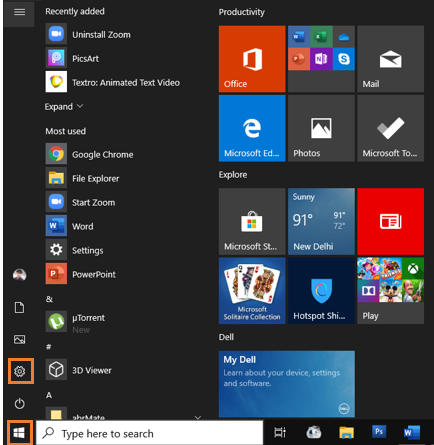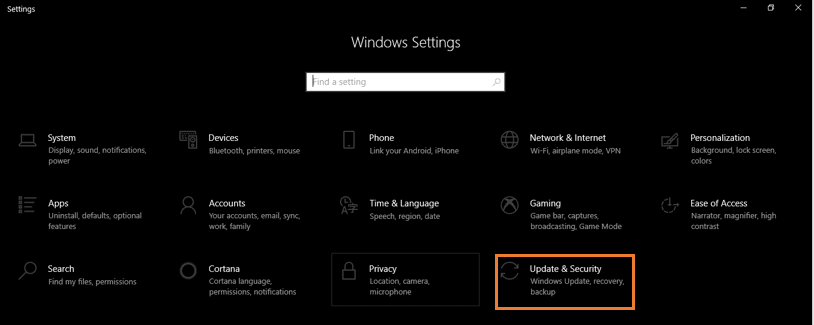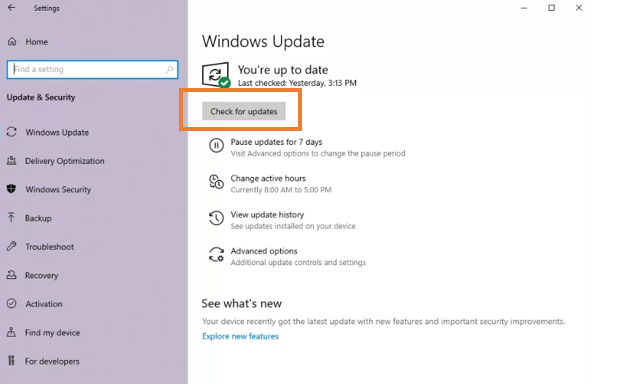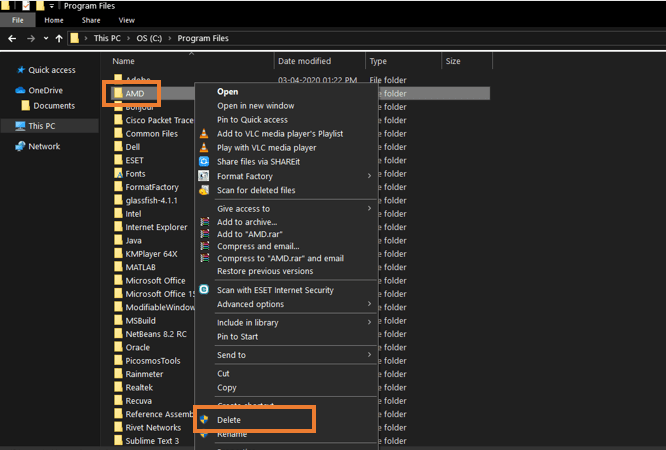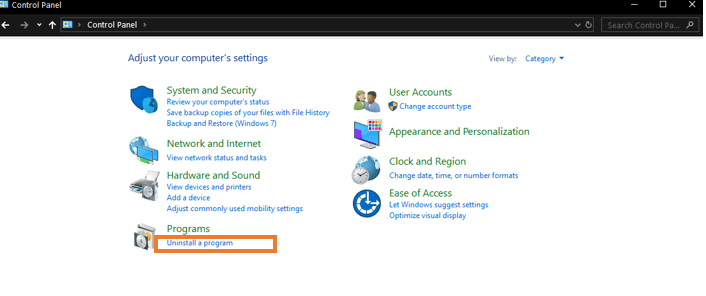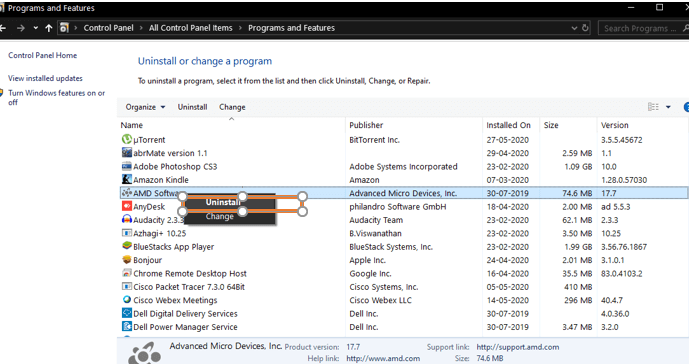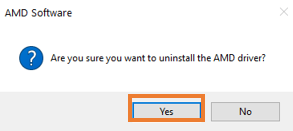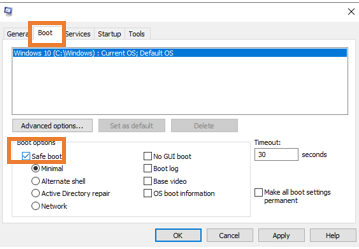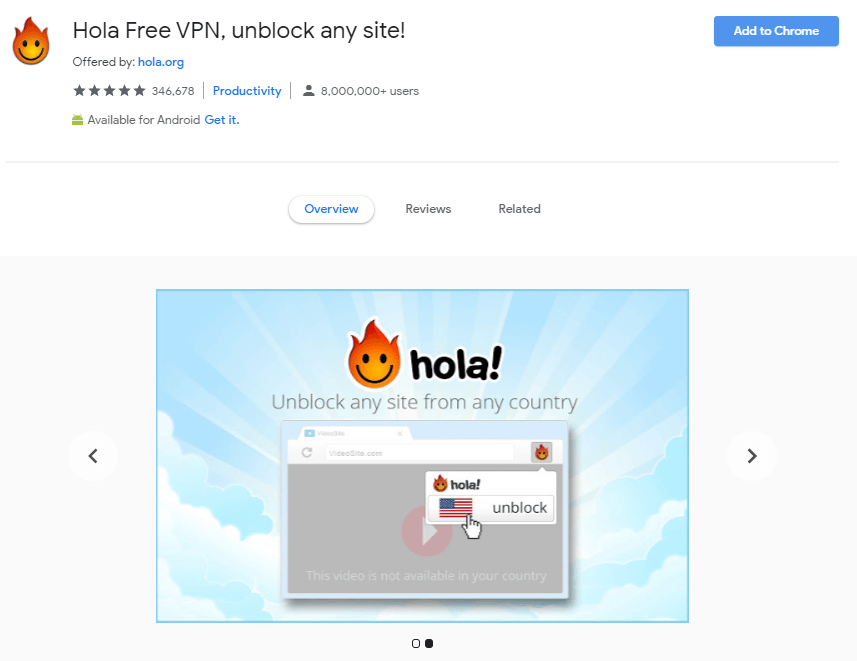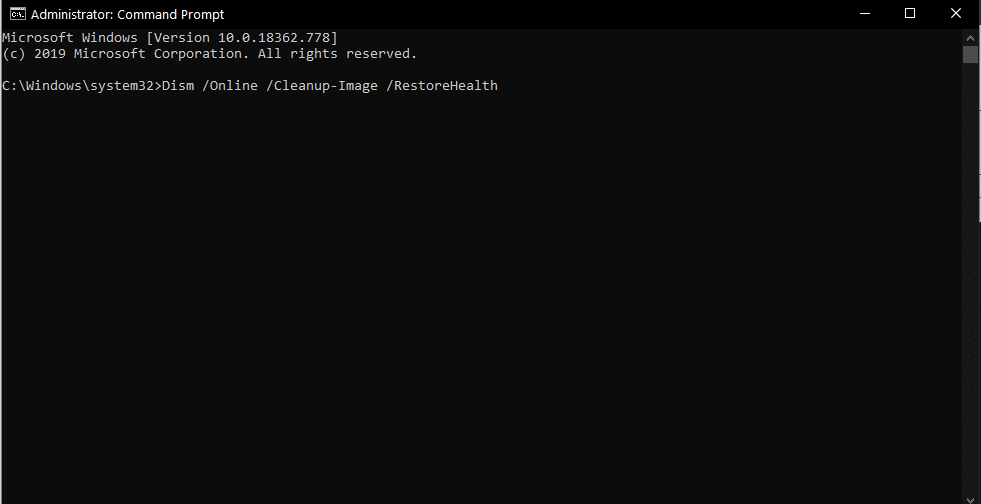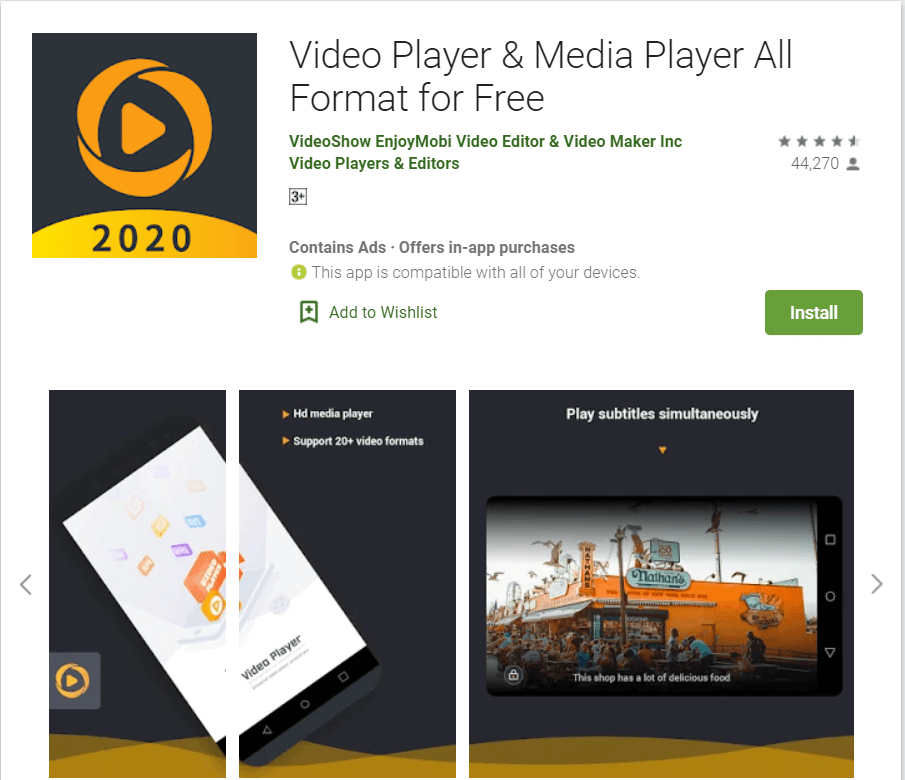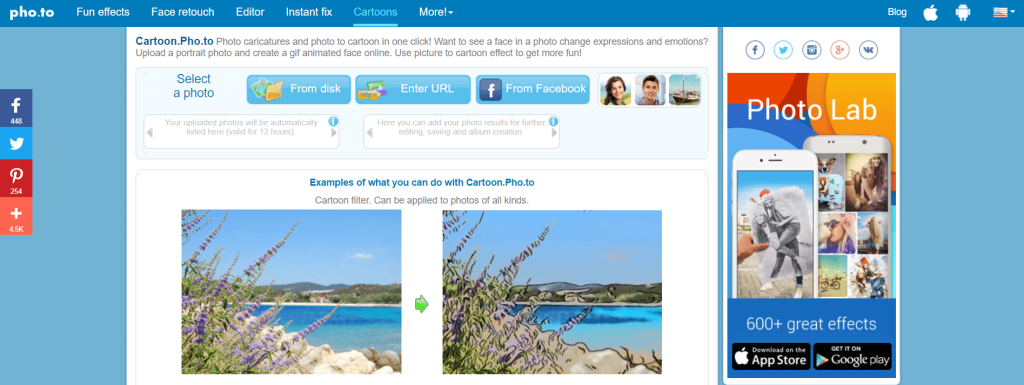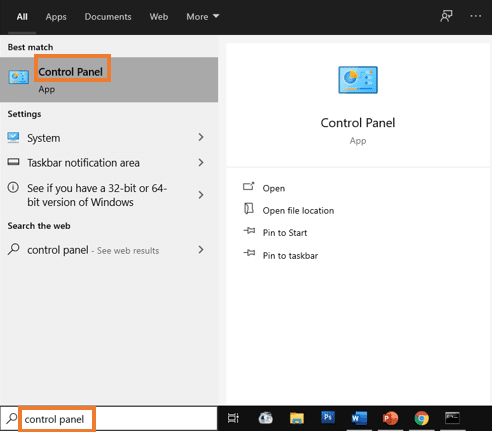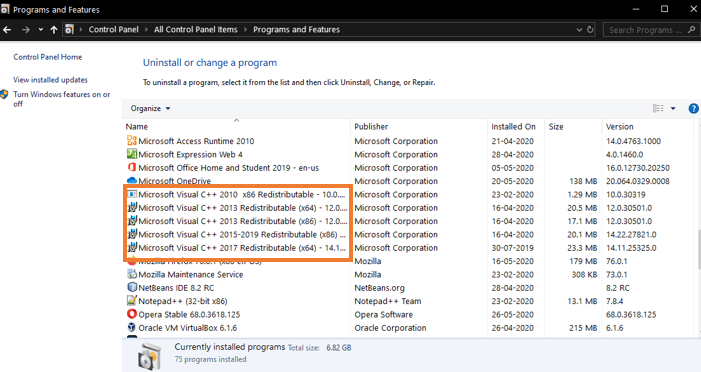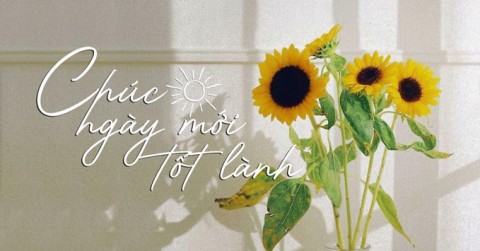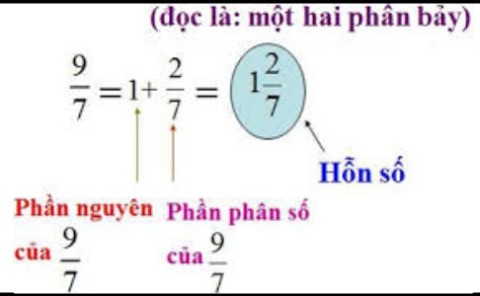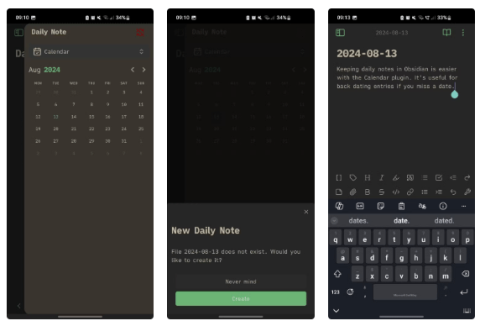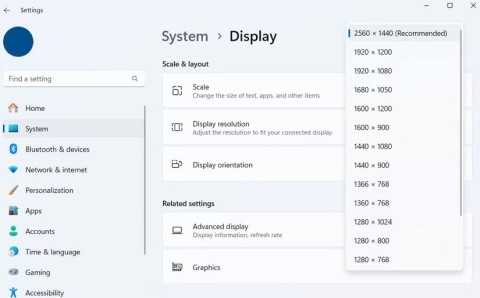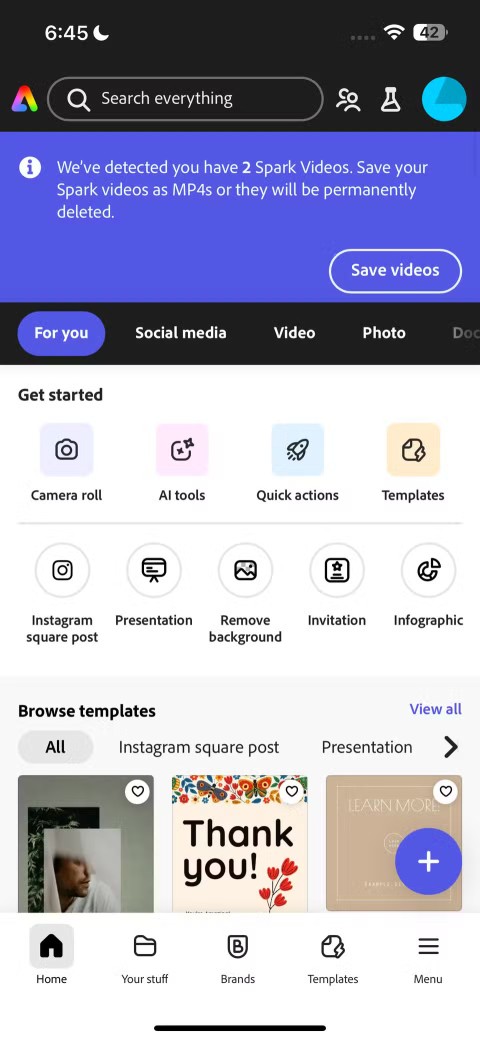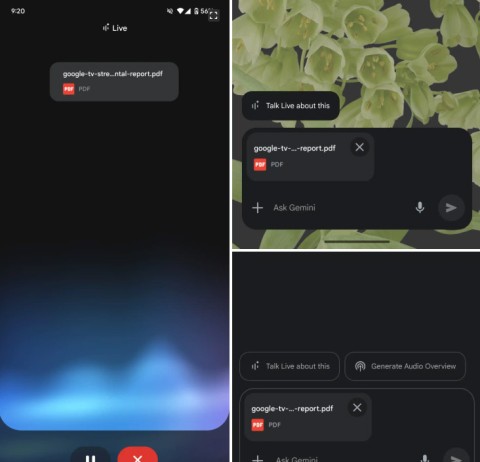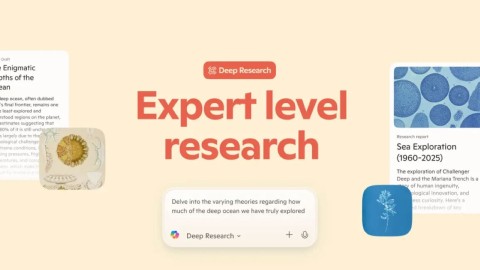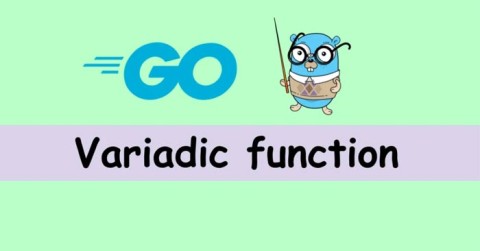De nombreux ordinateurs portables et ordinateurs personnels sont équipés d'une carte graphique AMD (par exemple, AMD Radeon Graphics). Toutes les cartes graphiques AMD nécessitent un pilote graphique AMD pour fonctionner correctement. Il est également nécessaire pour optimiser les performances de la carte graphique. Mais parfois, lorsque vous essayez d'installer ou de mettre à jour votre pilote graphique AMD, une erreur peut apparaître. Ne pas installer les pilotes AMD sur votre ordinateur portable ou PC pourrait affecter vos performances de jeu et la résolution de votre moniteur
Le message d'erreur sera le suivant.

Qu'est-ce que ce gestionnaire d'installation ?
InstallManagerAPP.exe est fourni avec le pilote graphique AMD Radeon. Ce fichier est requis pour l'installation et la mise à jour (dans quelques cas) du logiciel du pilote. Vous pouvez trouver le fichier d'application exécutable InstallManagerApp.exe sur le chemin suivant.
C:\Program Files\AMD\CIM\BIN64
(En général, vous pouvez trouver InstallManagerApp.exe ici. Mais dans certains cas, l'emplacement du fichier peut différer. )
L'application Install Manager est l'un des composants du Catalyst Control Center d'AMD. Il s'agit d'une fonctionnalité d'optimisation des cartes graphiques proposée par AMD (Advanced Micro Devices). Cette application exécute l'assistant pour installer le Catalyst Control Center d'AMD. Sans ce fichier, l'installation de Catalyst Control Center pourrait ne pas être possible.
Causes possibles de cette erreur
Ce message d'erreur peut apparaître si le fichier Installation Manager (c'est-à-dire InstallManagerAPP.exe) est manquant.
Les éléments suivants peuvent entraîner la disparition du fichier :
- Corruption ou dommages dans les fichiers système ou les clés de registre : les pilotes ont besoin de clés de registre appropriées ou des fichiers système. Par conséquent, si l'un des fichiers système ou des clés de registre est corrompu ou endommagé, vous ne pouvez pas installer votre logiciel pilote.
- Logiciel pilote corrompu : Dans certains cas, le logiciel pilote lui-même est peut-être corrompu. Ou, vous pouvez finir par télécharger les mauvais fichiers de pilote. Cela peut également être une raison possible de l'erreur lors de l'installation ou de la mise à jour du logiciel du pilote.
- Mises à jour Windows recommandées manquantes : l' installation ou la mise à jour d'un logiciel de pilote nécessite le dernier ensemble de mises à jour Windows recommandées (mises à jour Windows critiques). Vous devez installer ces mises à jour sur vos ordinateurs portables ou PC. Une mise à jour non fréquente de votre système peut également provoquer cette erreur.
- Blocage par un logiciel antivirus : Parfois, le problème peut être dû à votre antivirus. Le logiciel antivirus peut bloquer le téléchargement ou l'installation de la mise à jour. Ainsi, dans de nombreux cas, la désactivation du logiciel antivirus serait utile.
Comment résoudre ce message d'erreur ?
Voici quelques méthodes que vous pouvez essayer pour corriger cette erreur ("Windows ne peut pas trouver 'Bin64\InstallManagerAPP.exe'").
Contenu
Correction de l'erreur AMD Windows ne peut pas trouver Bin64 -Installmanagerapp.exe
Méthode 1 : Installation des mises à jour critiques de Windows
Vous devez mettre à jour Windows vers la dernière version pour installer un pilote ou mettre à jour les pilotes. Pour installer les dernières mises à jour sur votre PC ou ordinateur portable Windows :
1. Ouvrez Paramètres (Démarrer -> Icône Paramètres)
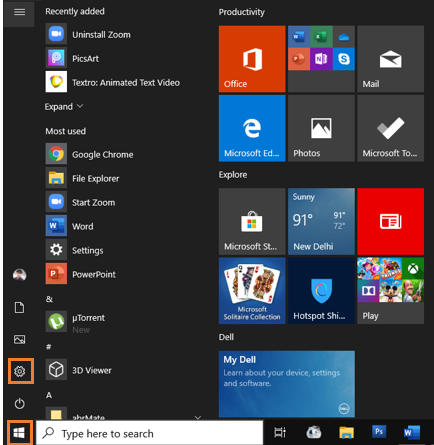
2. Choisissez Mise à jour et sécurité .
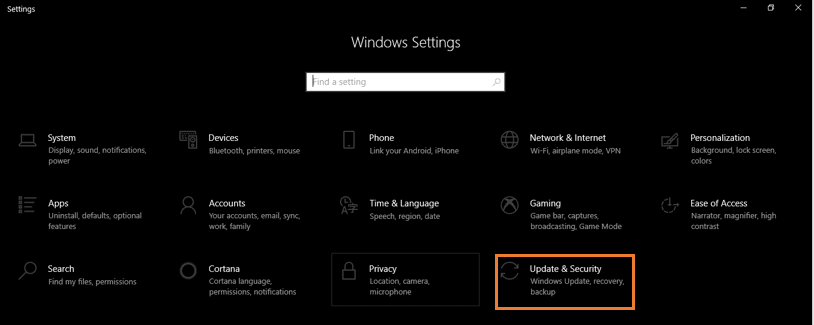
3. Sélectionnez la recherche de mises à jour
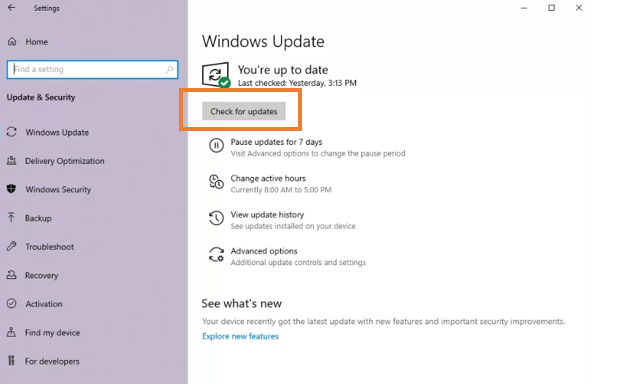
4. Vérifiez si Windows est à jour. Si une mise à jour est disponible, mettez à jour votre système.
Lisez également : Erreur de chargement du support impossible dans Google Chrome
Méthode 2 : Installation propre des pilotes graphiques AMD
Si votre Windows est à jour, il peut être utile d'effectuer une nouvelle installation des pilotes graphiques AMD.
1. Téléchargez le pilote graphique AMD respectif sur le site officiel d'AMD . Faites-le manuellement. Vous ne devez pas utiliser les fonctionnalités de détection et d'installation automatiques.
2. Télécharger DDU (Display Driver Uninstaller)
3. Désactivez la protection ou désactivez votre programme antivirus pendant un certain temps.
4. Accédez à C Drive (C:) et supprimez le dossier AMD .
Remarque : si vous ne trouvez pas C:\AMD, vous pouvez trouver le dossier AMD C:\Program Files\AMD dans Program Files.
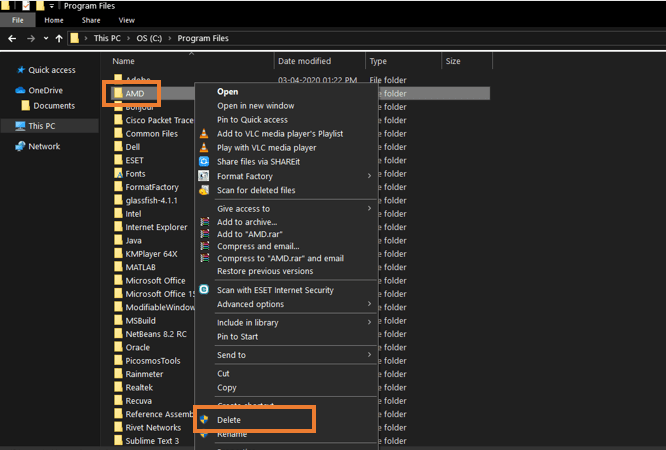
5. Accédez au Panneau de configuration . Choisissez Désinstaller un programme sous Programmes
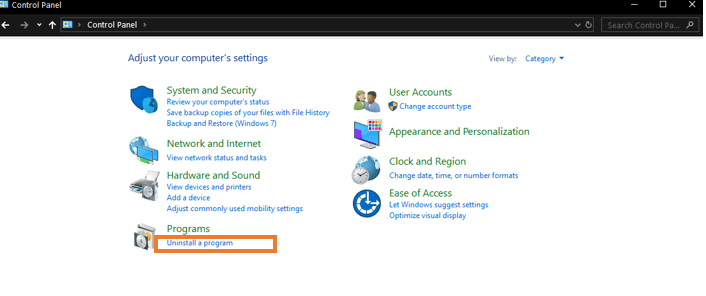
6. Essayez de désinstaller les anciens pilotes graphiques AMD. Cliquez avec le bouton droit sur AMD Software et choisissez Désinstaller .
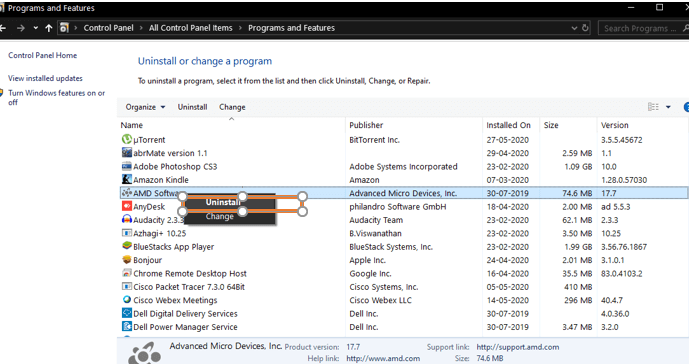
7. Sélectionnez Oui pour poursuivre le processus de désinstallation.
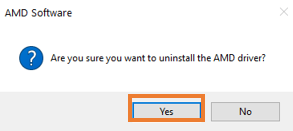
8. Démarrez Windows en mode sans échec . Pour démarrer Windows en mode sans échec. Tapez MSConfig dans Exécuter

9. Sous l' onglet Boot , choisissez Safe boot et cliquez sur OK .
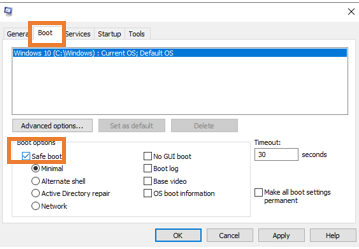
10. Après avoir démarré en mode sans échec, exécutez le DDU Une fois terminé, il redémarrera automatiquement votre appareil.
11. Essayez maintenant d'installer les pilotes AMD que vous avez téléchargés à partir du site Web, puis redémarrez votre ordinateur. Vérifiez si vous êtes en mesure de corriger l'erreur AMD. Windows ne peut pas trouver l'erreur Bin64 – Installmanagerapp.exe.
Lisez aussi: Correction d'une erreur de récupération de page Web dans Internet Explorer
Méthode 3 : Exécution de l'utilitaire DISM & SFC
Vous pouvez analyser les fichiers système protégés et les fichiers image Windows à l'aide des utilitaires DISM et SFC. Vous pouvez ensuite remplacer tous les fichiers endommagés, corrompus, incorrects et manquants par les versions Microsoft correctes et fonctionnelles des fichiers avec ces utilitaires.
La maintenance et la gestion des images de déploiement est l'un des utilitaires que vous pouvez utiliser. Pour exécuter DISM ,
1. Ouvrez la cmd Start Type dans la barre de recherche. Cliquez avec le bouton droit sur l' invite de commande et sélectionnez l' option Exécuter en tant qu'administrateur .
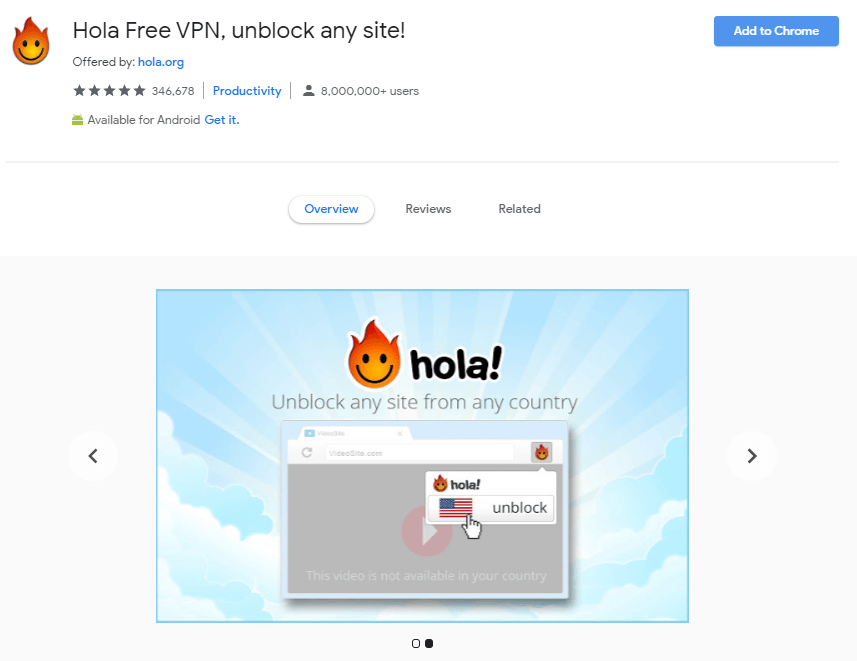
2. Dans la fenêtre d' invite de commande qui s'ouvre, entrez la commande suivante et appuyez sur la touche Entrée
Dism /En ligne /Cleanup-Image /RestoreHealth
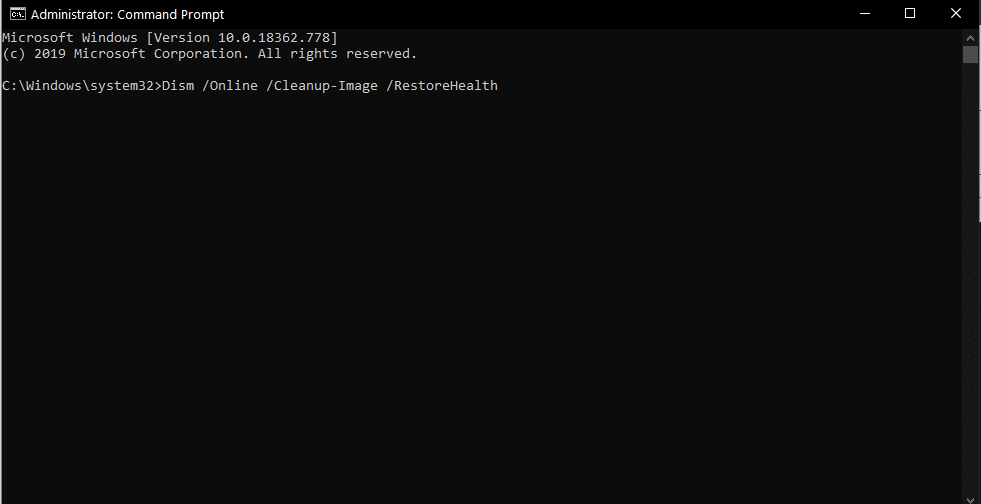
3. Vous devriez attendre un peu, car cela prend du temps. Ne fermez pas l'application. Cela peut prendre de quelques secondes à quelques minutes. À la fin, vous verrez un message comme celui-ci.
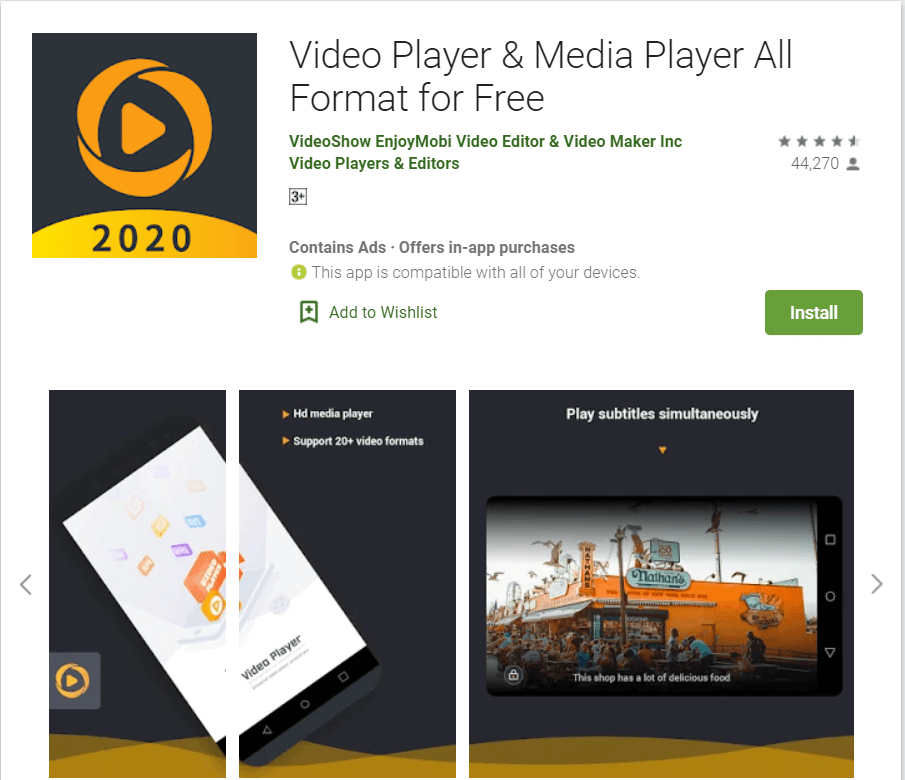
SFC s'étend au vérificateur de fichiers système. Pour exécuter SFC,
1. Ouvrez l'invite de commande en ouvrant le menu Démarrer et en procédant de la même manière que dans la méthode ci-dessus.
2. Dans la fenêtre d' invite de commande qui s'ouvre, entrez la commande suivante et appuyez sur la touche Entrée

3. Ne fermez pas l'application. Cela peut prendre de quelques secondes à quelques minutes. À la fin, vous obtiendrez un message comme celui-ci.
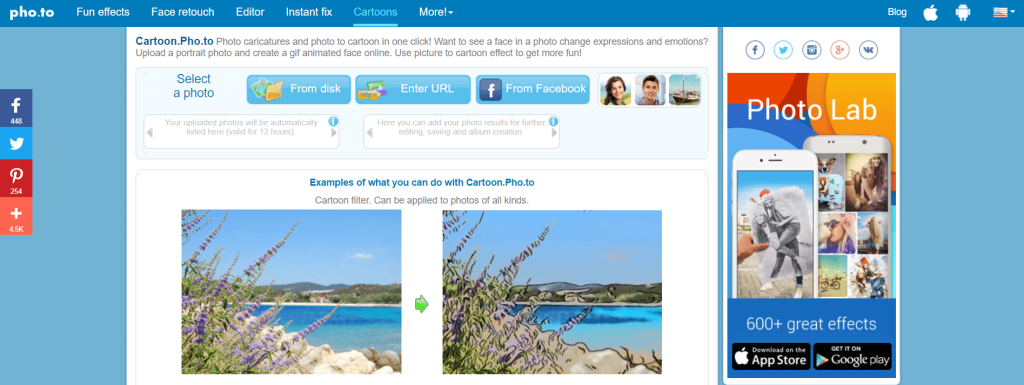
Lisez aussi : Correction du code d'erreur 16 : cette demande a été bloquée par les règles de sécurité
Méthode 4 : Corruption dans les fichiers redistribuables Microsoft Visual C++
Parfois, cette erreur peut être due à des bibliothèques corrompues. Pour corriger l'erreur AMD Windows Cannot Find Bin64 – Installmanagerapp.exe error , procédez comme suit :
1. Cliquez sur le menu Démarrer , recherchez « Panneau de configuration » et ouvrez-le.
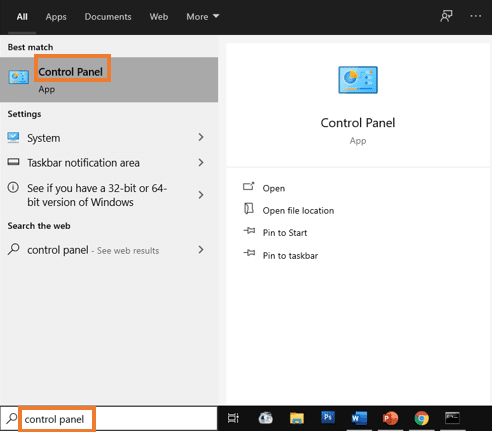
2. Dans le Panneau de configuration , choisissez l' option Désinstaller un programme sous Programmes
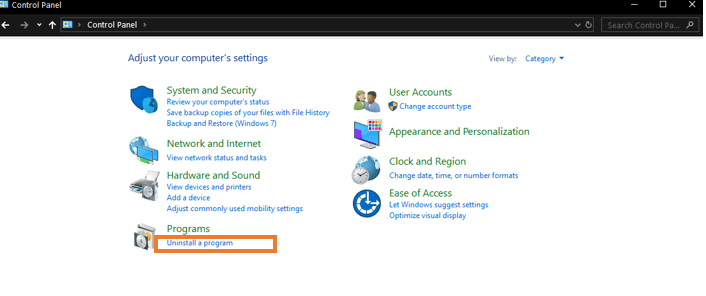
3. Notez toutes les différentes versions des fichiers redistribuables Microsoft Visual C++ (ou redistribuables) sous Programmes et fonctionnalités.
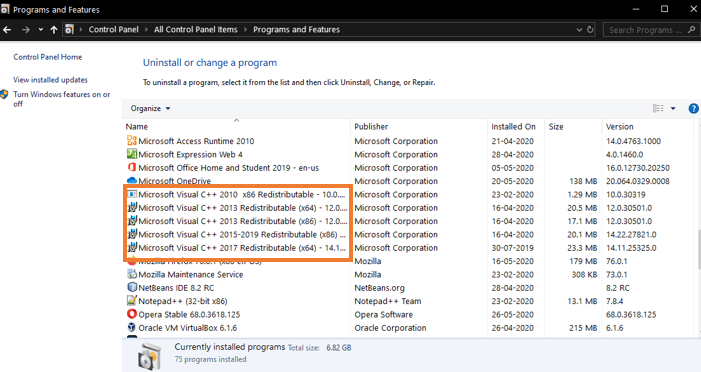
4. Visitez le site officiel de Microsoft. Vous devez télécharger de nouvelles copies des fichiers redistribuables Microsoft Visual C++ que vous avez notés.
5. Maintenant, vous devez désinstaller tous les fichiers redistribuables Microsoft Visual C++ actuellement installés.
6. Procédez à l'installation des nouvelles copies des fichiers que vous avez téléchargés à partir du site officiel. Vous auriez déjà résolu le problème.
Aussi, je vous recommande de passer par la communauté AMD pour plus d'informations.
Recommandé : Correction d'une erreur de serveur introuvable dans Firefox
J'espère que le didacticiel ci-dessus a été utile et que vous avez pu corriger l'erreur AMD Windows Cannot Find Bin64 – Installmanagerapp.exe error , mais si vous avez des doutes ou si vous avez besoin de clarifications, déposez-les dans la zone de commentaire. N'hésitez pas à me contacter en cas de questions.